苹果手机作为一款功能强大的智能手机,不仅拍摄出色的照片,还可以制作精美的视频,对于许多用户来说,如何将自己拍摄的照片制作成令人惊艳的视频成为了一项具有挑战性的任务。幸运的是苹果手机提供了一系列简单易用的工具和功能,使得照片视频制作变得轻而易举。在本教程中,我们将分享一些实用的技巧和步骤,帮助您利用苹果手机的强大功能,将照片转化为令人难忘的视频。无论您是初学者还是有经验的用户,本教程都将为您提供有用的指导,让您轻松掌握苹果手机照片视频制作的技巧。
苹果手机照片视频制作教程
具体步骤:
1.打开iphone中的“照片”。
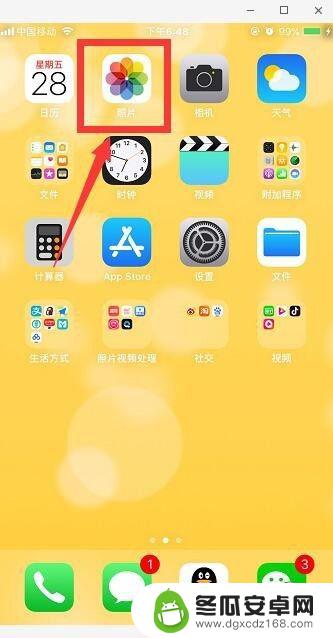
2.点击这里面的“所有照片”。
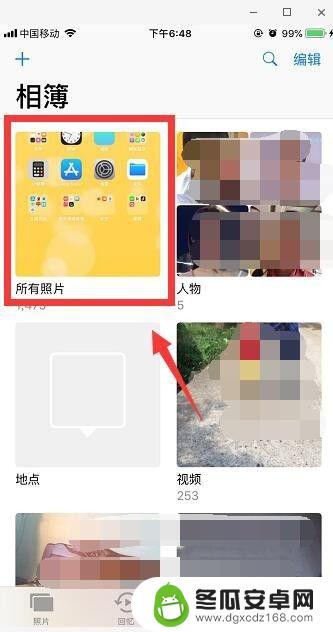
3.将想要录屏的照片按顺序排列好,然后点击第一张照片进入。
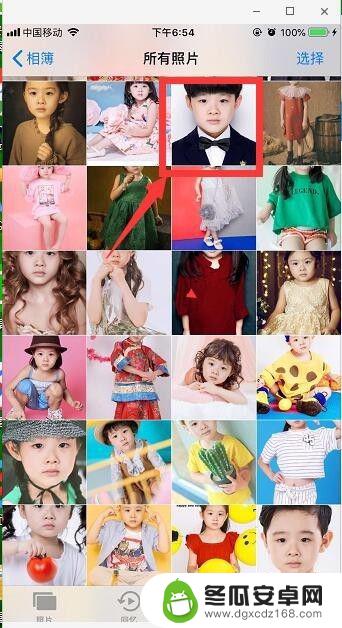
4.手指在屏幕底部上划,将苹果手机的“控制中心”调出来,

5.选择“录屏”按钮, 然后点击一下上方的下箭头,开始录屏。
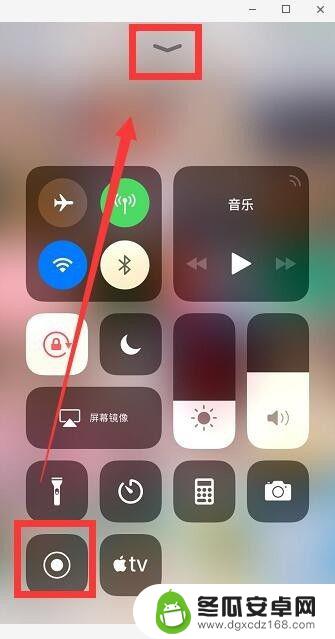
6.我们在手机上左划照片,一直到我们要录制的最后一张照片。然后在最后一张照片上同样向上划一下。

7.点击“录屏”按钮,停止录屏,这样照片视频就生成了,会自动保存到手机相册中。
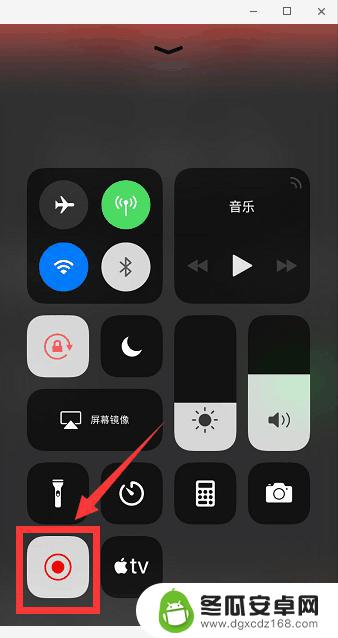
以上就是苹果手机如何制作视频的全部内容,如果遇到这种情况,你可以根据以上操作进行解决,非常简单快速,一步到位。










